På Documentaal betyder dynamiska modeller en kombination av en mall (brev, tomt dokument, rapport, processdokument) och innehåll (textfragment, stycken, avsnitt etc.). Vi kallar det dynamiskt eftersom i det ögonblick ett dokument skapas som är baserat på en dynamisk modell, finns mallen och innehållet bara tillsammans. Det innebär att du alltid har den senaste versionen av mallen och den senaste versionen av innehållet. Till exempel, om logotypen har justerats över tiden, eller om marginalerna har ändrats, kommer modellen att flytta med dig.
Detta står i kontrast till en statisk modell. Med en statisk modell är det redan bestämt i förväg vilken mall och vilket innehåll som ska ingå i modellen. Den statiska modellen är så att säga en ögonblicksbild av den då tillämpliga mallen och innehållet och kommer därför inte att ändras när mallen eller innehållet som används justeras.
För att skapa en dynamisk modell är det nödvändigt att du har verktygsbandet till ditt förfogande. Vanligtvis är det bara administratörer som har åtkomst till menyfliksområdet Verktyg.
Dynamiska modeller skapas från menyfliksområdet Verktyg.
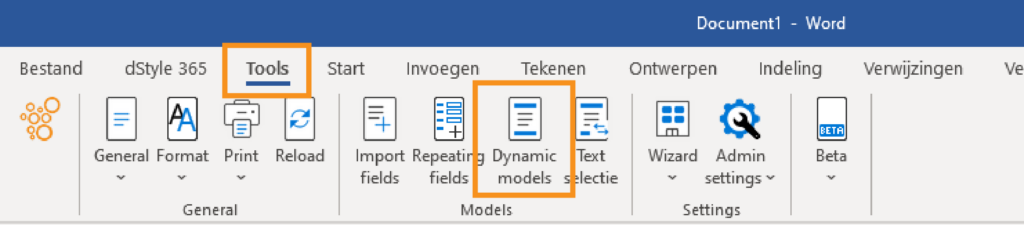
I menyfliksområdet Verktyg går du till Dynamiska modeller.
Skapa en dynamisk modell
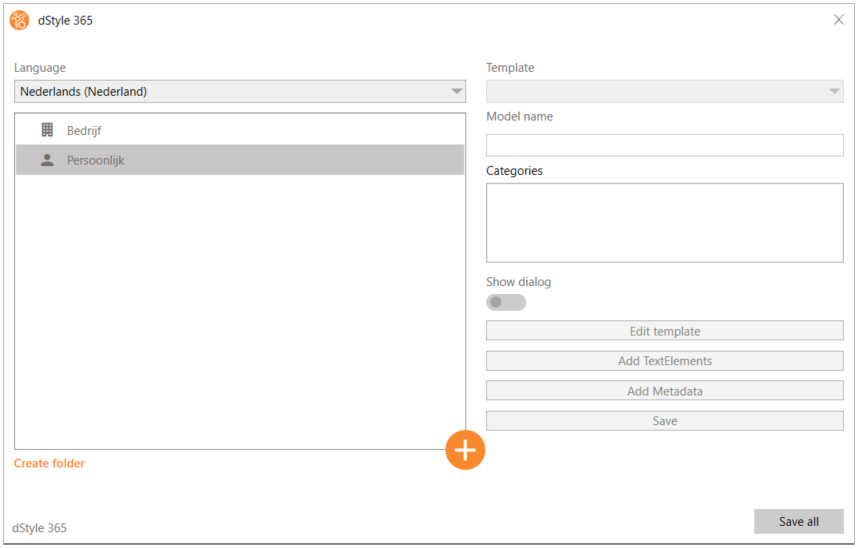
Från skärmen som öppnas kan du skapa en dynamisk modell.

Välj den plats där du vill spara modellen. I det här fallet väljer vi Personligt men du kan också spara det under Företag. I så fall är modellen tillgänglig för alla inom organisationen. Genom att klicka på Skapa mapp kan du valfritt skapa mappar och undermappar för att spara modellen på den platsen. Klicka sedan på plusknappen för att skapa en ny dynamisk modell.

Ge modellen en tydlig beskrivning och tryck på OK.
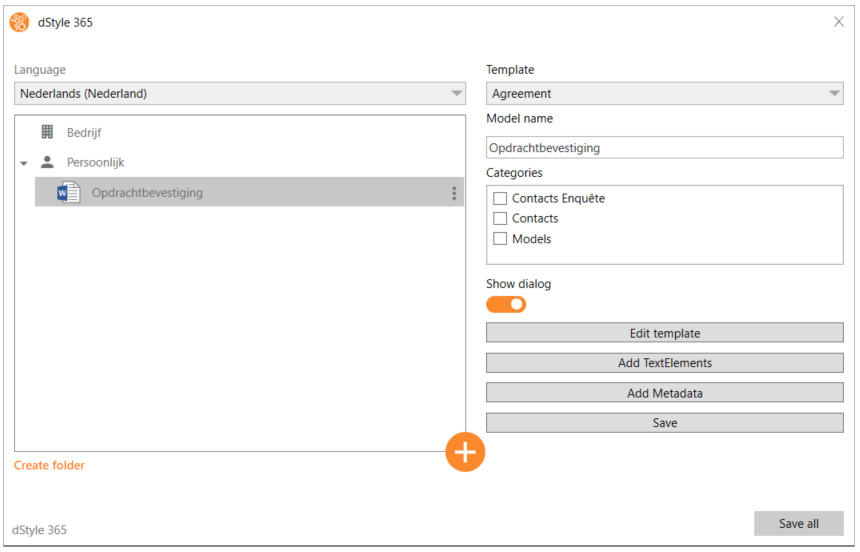
När modellen har skapats ser du dem visas i fönstret till vänster.
Dynamiska modellinställningar
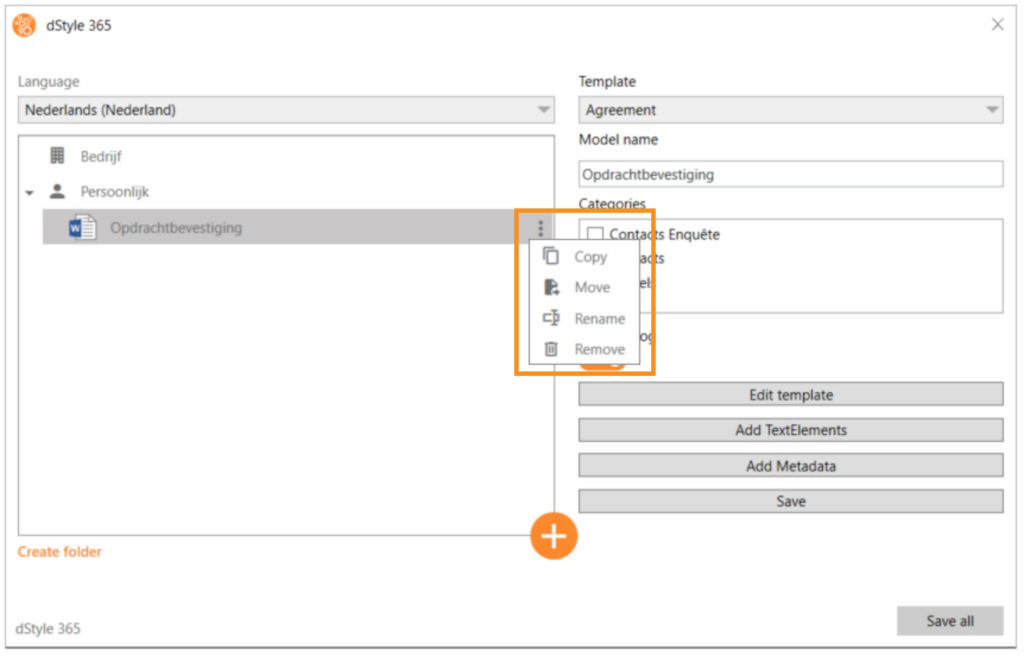
Genom att klicka på de tre punkterna till höger om modellnamnet får du extra alternativ för att kopiera, flytta till en annan plats, byta namn på eller ta bort modellen. På höger sida kan du se alternativen relaterade till den dynamiska modellen.
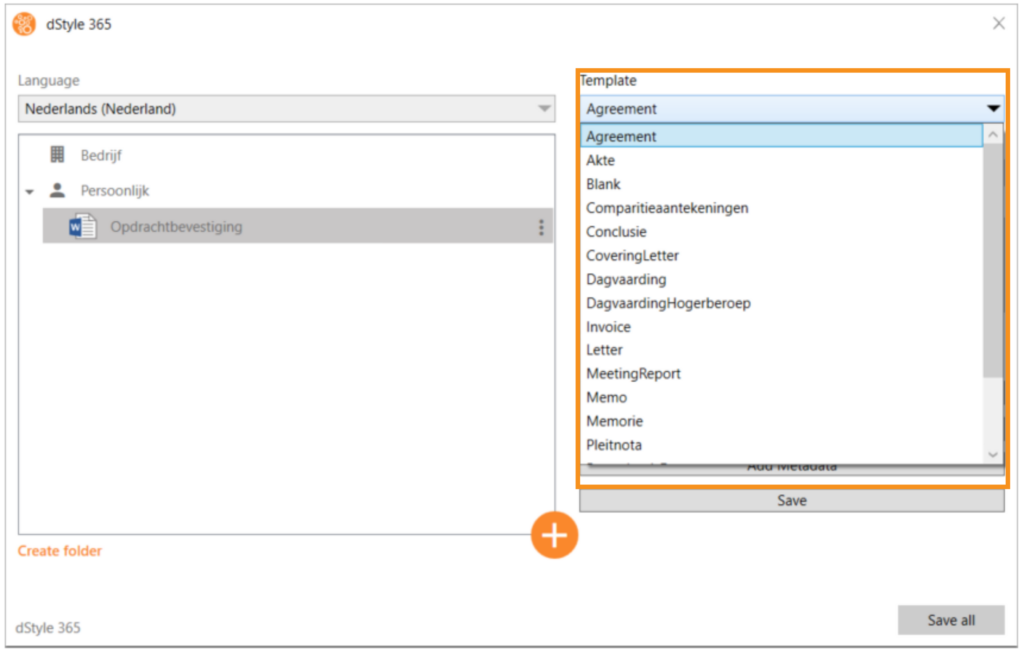
Högst upp i Mall kan du använda en rullgardinsmeny för att välja den mall du vill använda som grund för modellen. Detta avgör hur modellen kommer att se ut när du ringer upp den och även vilken information som kan fyllas i i förväg.
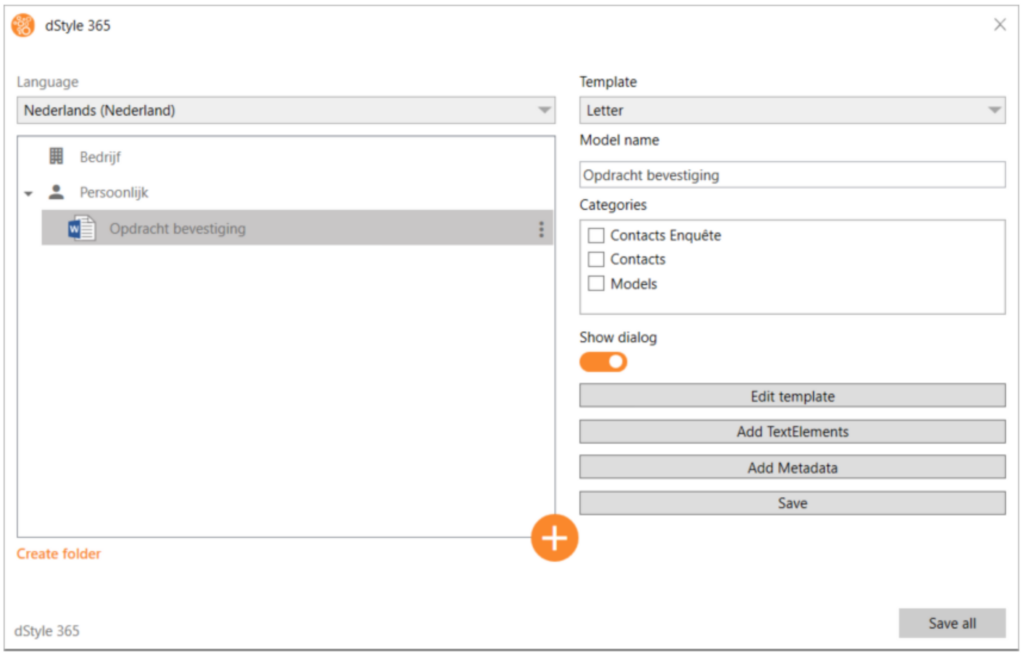
I det här fallet väljer vi brevmallen.
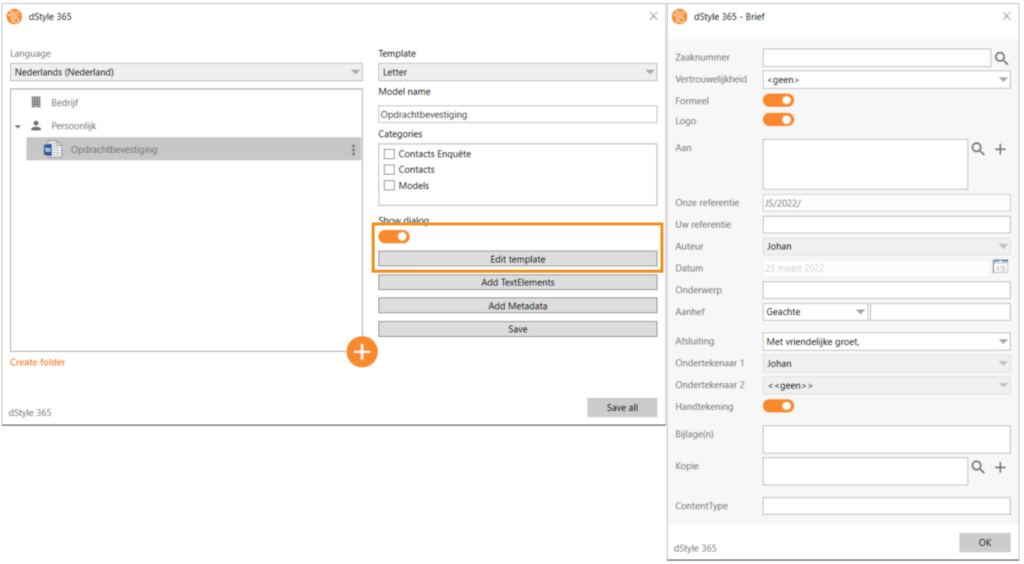
Skjutreglaget "Visa dialogruta" avgör om användarna först ser den inledande dialogrutan som tillhör den valda mallen när de öppnar modellen. När du klickar på "Redigera mall" visas den ledande dialogrutan. Du kan, om så önskas, spela in vissa data i förväg. Tänk till exempel på ämnet eller referensen. När du använder modellen är denna information redan ifylld. Detta kan naturligtvis justeras av användaren själv när modellen öppnas. Klicka på OK i den inledande dialogrutan när data fylls i för att återgå till föregående skärm.
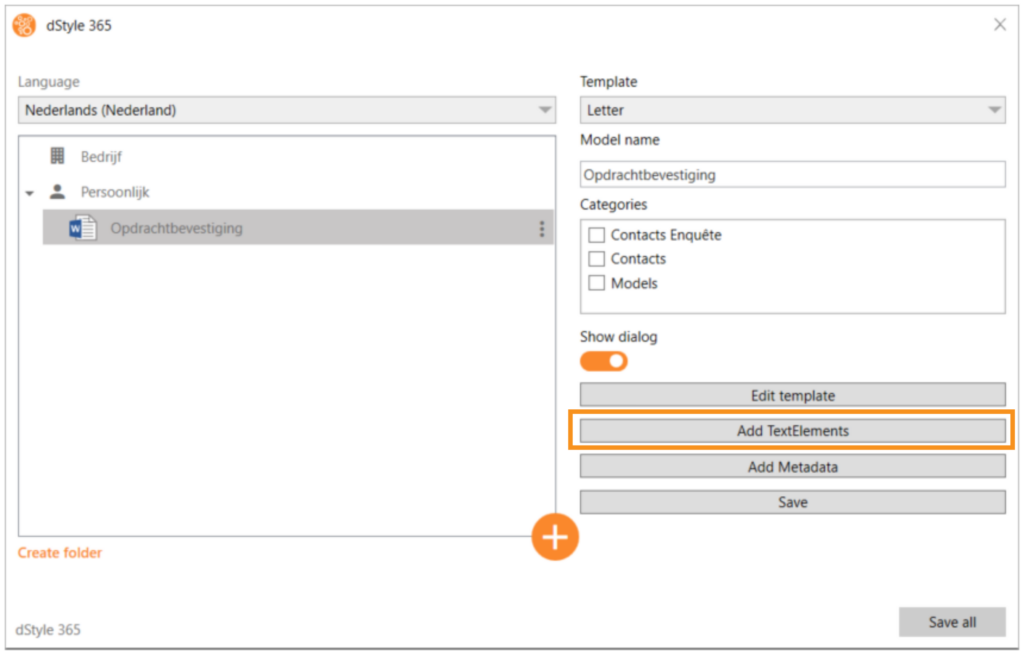
Klicka sedan på Lägg till TextElements för att lägga till textfragment och andra element i modellen.
Lägga till (text)element i modellen

På den här skärmen ser du högst upp på Verktygslåda fliken och Fastigheter flik. På fliken Verktygslåda markerar du elementen och drar dem till duken till höger på skärmen. Sedan definierar du elementet ytterligare på fliken Egenskaper.
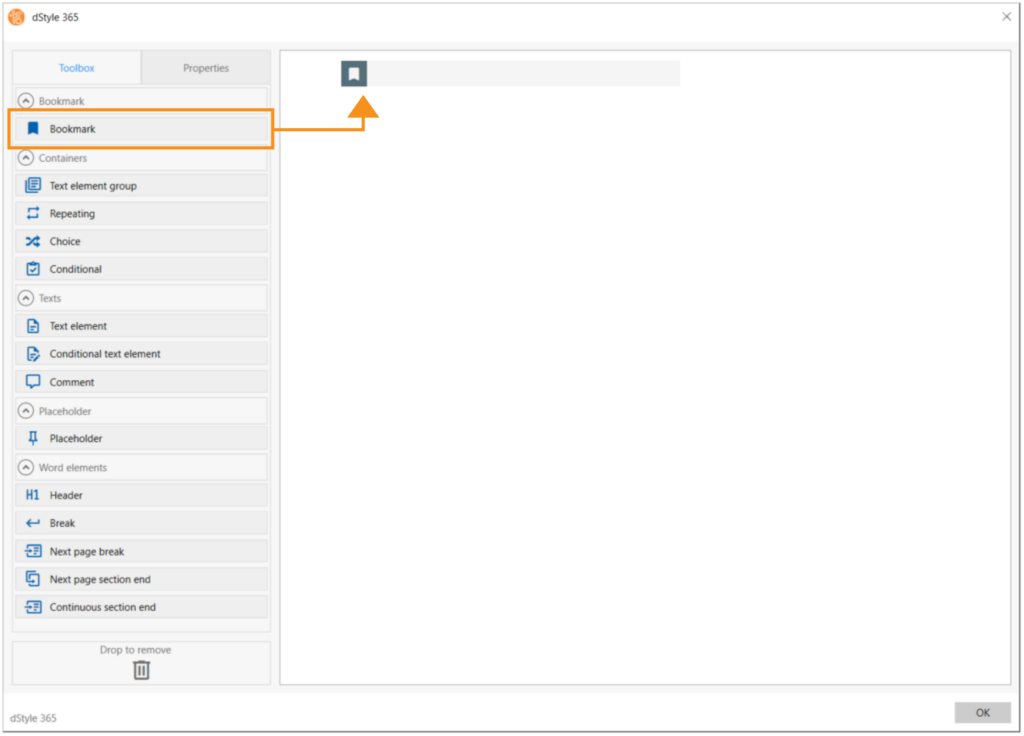
För att komma igång måste ett bokmärke dras till arbetsytan. Detta måste motsvara ett bokmärke som placerats i den valda mallen. I nästan alla dStyle/LegalWord-mallar (brev, tomt dokument, processdokument) finns ett bokmärke med namnet bmStart. Det här bokmärket placeras vid den punkt i dokumentet där innehållet normalt ska placeras. Med ett tomt dokument högst upp och med en bokstav efter hälsningen, till exempel.
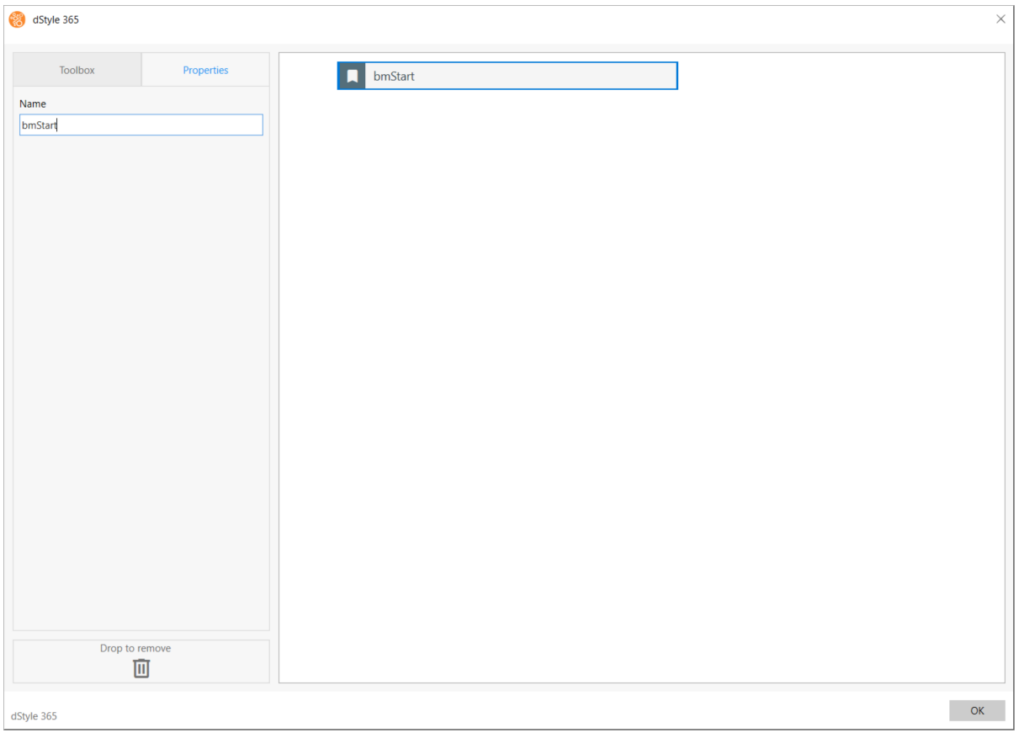
När vi har dragit bokmärket kan vi namnge det på fliken Egenskaper. I det här fallet bmStart.

När bokmärket har placerats kan vi bestämma vilka element vi vill använda i vår modell. Detta kan vara ett enkelt textblock eller till exempel en rullgardinslista med ett urval av olika texter som gäller just nu för det dokument vi vill skapa. För närvarande väljer vi ett textelement (ett textblock) och drar det under bokmärket.

På fliken Egenskaper kan vi ge textelementet ett namn. När du klickar på mappikonen visas skärmen där du kan slå upp och välja önskad text. Klicka sedan på OK för att lämna skärmen och återgå till duken.
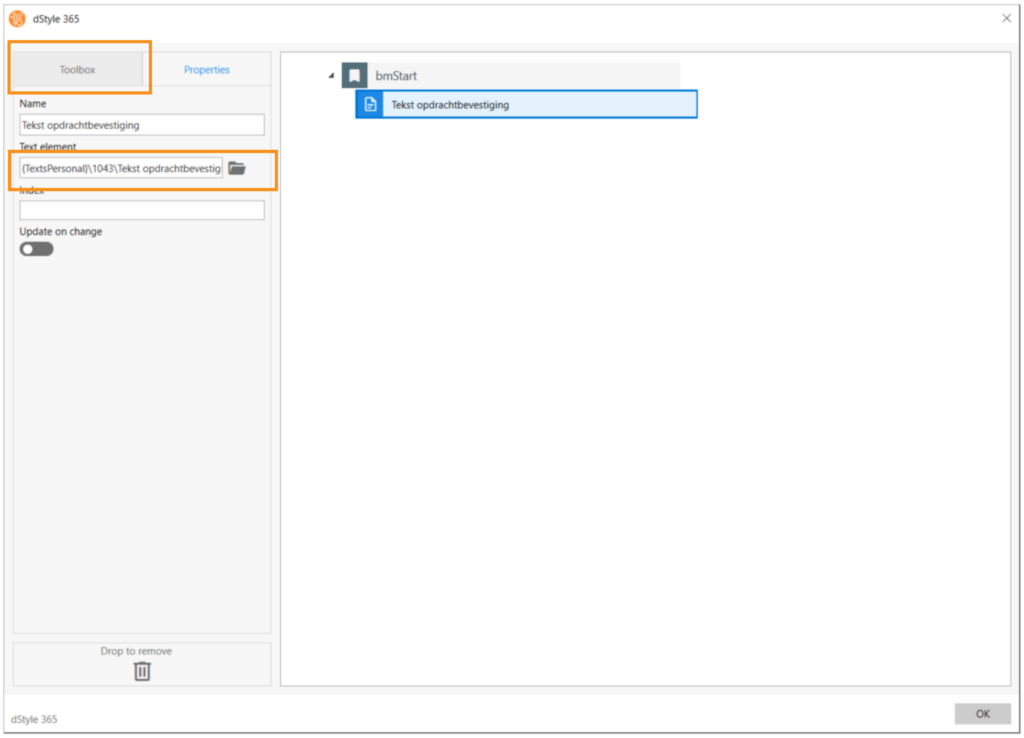
Nu är texten markerad. Klicka på Verktygslåda fliken för att dra andra element på duken.
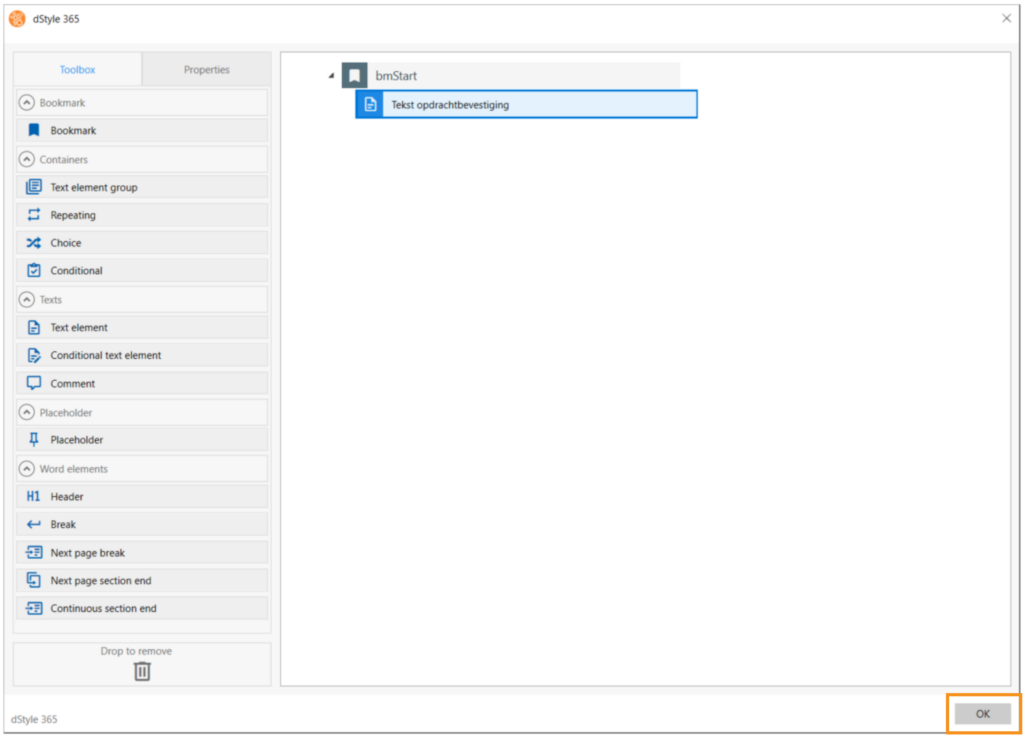
När du är klar klickar du på OK för att återgå till föregående skärm.
Spara dynamisk modell
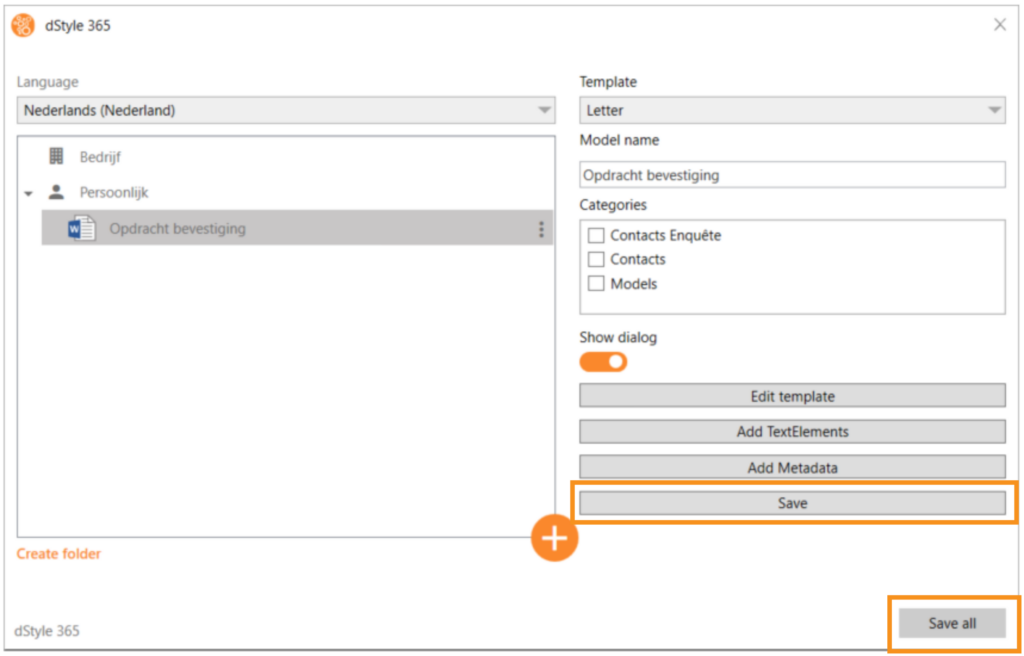
På den här skärmen klickar du på Spara och sedan på Spara alla längst ned till höger på skärmen för att spara din modell och stänga skärmen.
Öppna dynamisk modell

Om du klickar på nytt i menyfliksområdet dStyle/LegalWord för att öppna ett nytt dStyle/LegalWord-dokument hittar du din dynamiska modell genom att manuellt navigera till den eller genom att söka på sökskärmen.
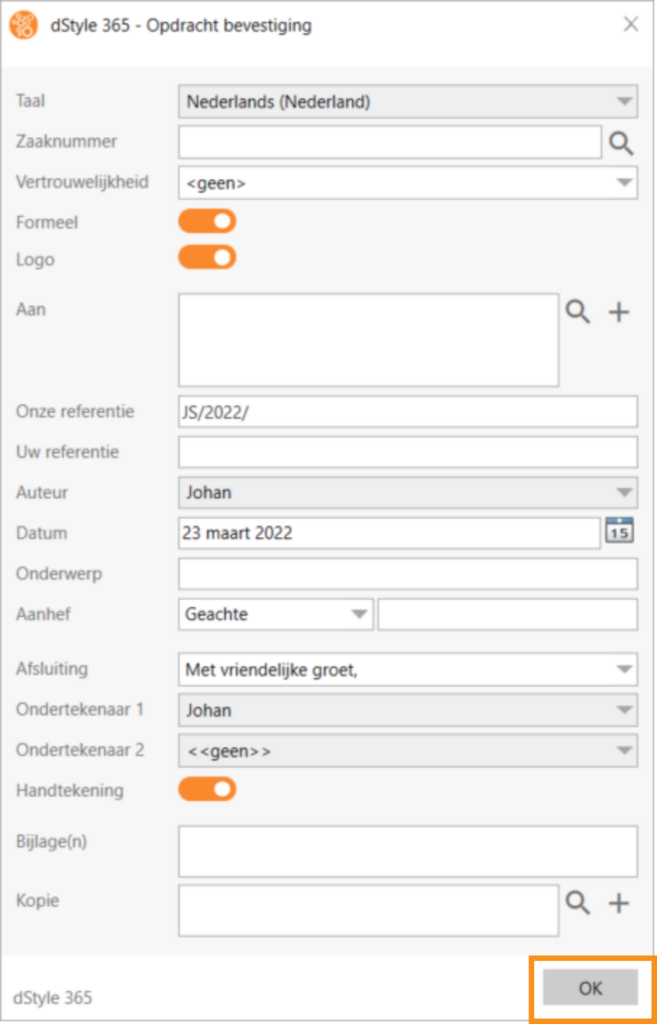
De uppgifter som du hade registrerat i förväg i modellen fylldes i i förväg. Tryck på OK för att skapa ett dokument baserat på den dynamiska modellen.